Předpokládejme, že chcete změnit pořadí dne, měsíce a roku v datu nebo chcete změnit formát hodiny a minuty v čase, který je zobrazen v pravém dolním rohu počítače se systémem Windows 10, můžete dosáhnout svého cíle změnou formátů data a času. Pokud jde o to, jak to udělat, níže jsou uvedeny dva praktické způsoby.
Video průvodce, jak změnit formáty data a času v systému Windows 10:
2 metody pro změnu formátů data a času v systému Windows 10:
Metoda 1: Změňte je v nastavení počítače.
Krok 1: Klepněte na tlačítko Start vlevo dole, zadejte datum a čas do vyhledávacího pole nabídky Start a klepněte na Změnit formát data a času ve výsledcích.
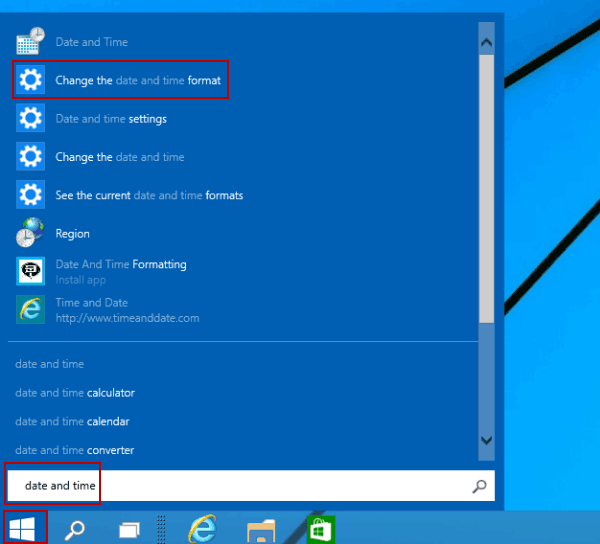
Krok 2: v nastavení změnit formát data a času vyberte formát data a požadovaný formát času.
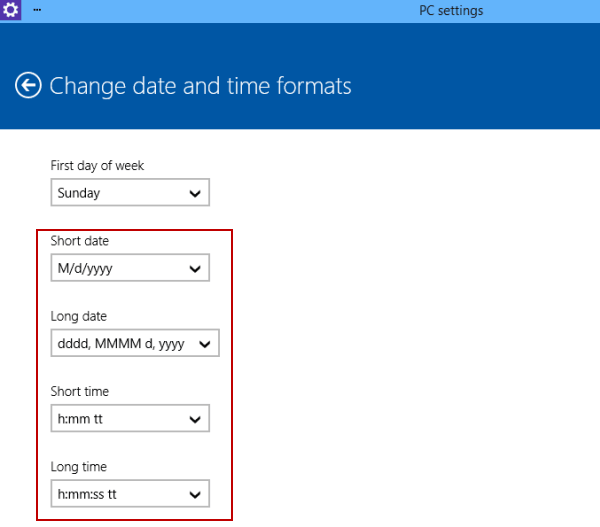
tipy:
1. Ve formátech data je význam oznámení následující.
d, dd=den; dddd=den v týdnu; M=měsíc; y=rok.
2. V časových formátech je význam oznámení níže.
h=hodina; m=minuta; s=sekunda; tt=AM nebo PM; h / H=12/24 hodin; hh, mm, ss=Zobrazit vedoucí nulu; h, m, s=nezobrazovat vedoucí nulu.
Metoda 2: Změna formátů data a času v Ovládacích panelech.
Krok 1: Klepněte na tlačítko Start, zadejte datum a čas do vyhledávacího pole a klepněte na tlačítko datum a čas.
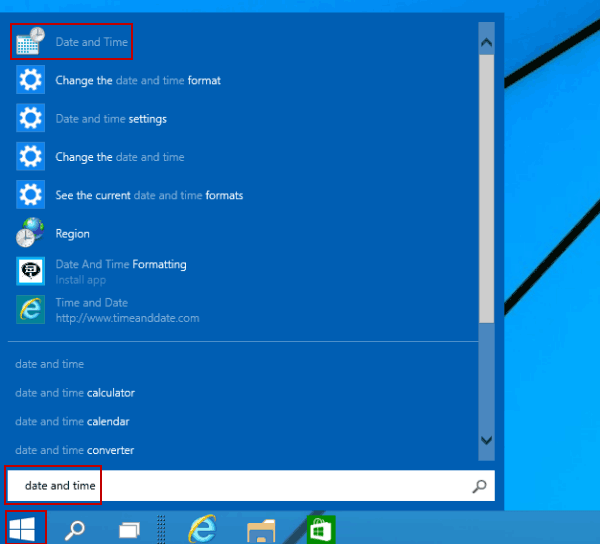
Krok 2: v okně datum a čas vyberte možnost Změnit datum a čas.
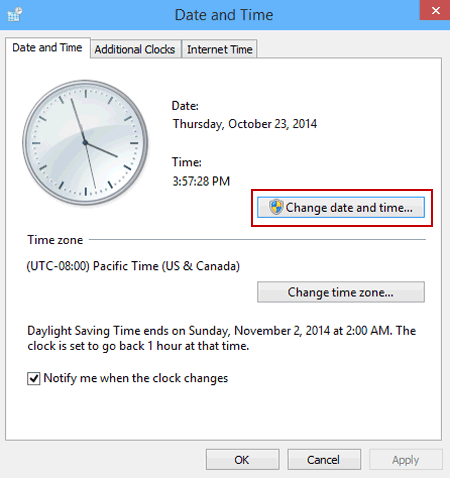
Krok 3: Klepněte na Změnit nastavení kalendáře pokračovat.
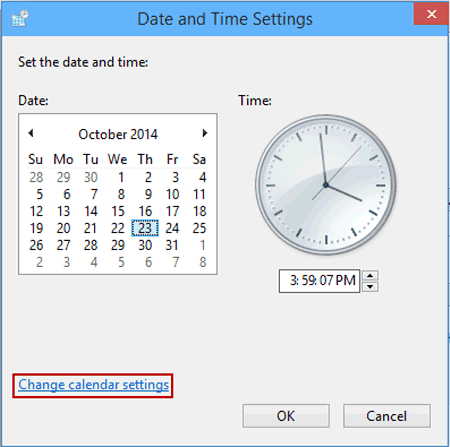
Krok 4: V okně přizpůsobit formát vyberte nový formát data.
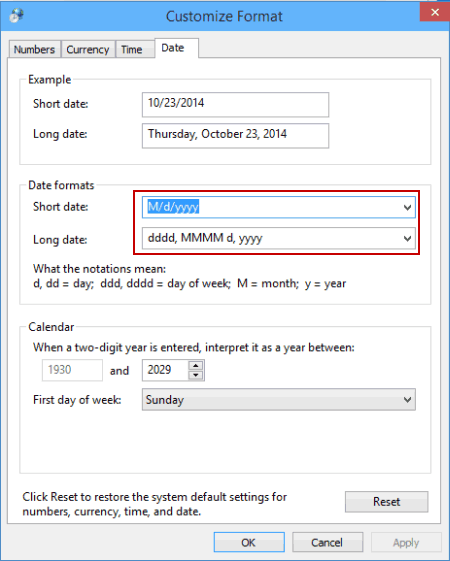
Krok 5: Klikněte na čas, vyberte nový formát času a klepněte na OK.
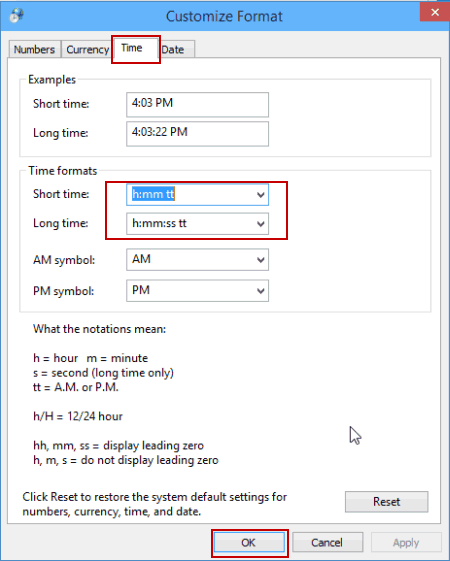
Tip: Můžete také zavřít okno Přizpůsobit formát a poté změnit formáty data a času najednou v okně regionu, jak je znázorněno na následujícím obrázku.
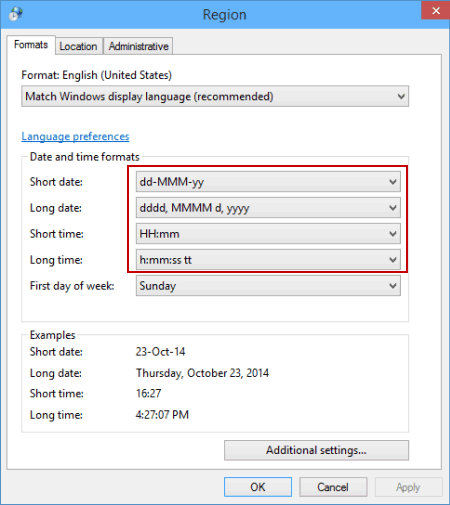
- jak obnovit formáty data a času v systému Windows 10
- jak přidat den v týdnu do hodin v systému Windows 10
- vypnout / zapnout nastavený čas automaticky v systému Windows 10
- přizpůsobit čas čtení oznámení pro vypravěče v systému Windows 10
- jak nastavit budík v systému Windows 10